Behebung des Absturzes von Rainbow Six Siege unter Windows 10
Veröffentlicht: 2022-06-25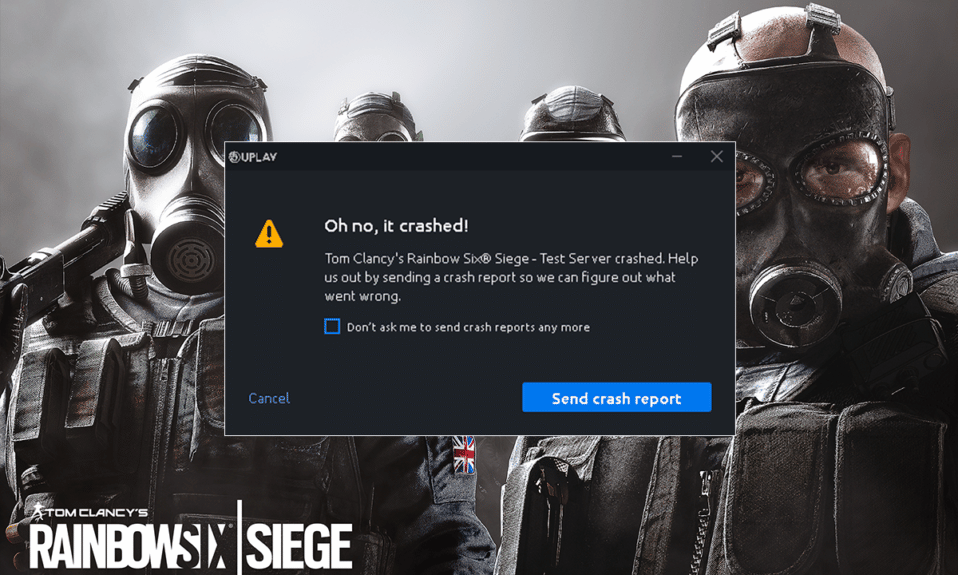
Rainbow Six Siege ist ein Shooter-Videospiel für Liebhaber atemberaubender Online-Spiele. Das Spiel kann alleine oder im Mehrspielermodus gespielt werden, in dem die Spieler Angreifer oder Verteidiger sein können. Dieses Zerstörungs- und Schießspiel bietet ein unvergleichliches Erlebnis von Action, dynamischer Umgebung, 3D-Gameplay und neuen Funktionen, die andere Videospiele des gleichen Genres übertroffen haben. Es ist auf mehreren Plattformen verfügbar, darunter Microsoft Windows, Xbox One, Xbox Series S, Xbox Series X, PS4 und PS5. Das Spiel wurde im Volksmund über Steam mit einer enormen Anzahl von 200.000 Spielern gespielt. Alle positiven Aspekte des Spiels fallen jedoch kopfüber, weil Rainbow Six Siege immer wieder abstürzt. Viele Spieler haben diesen Fehler gemeldet, wenn sie versuchen, das Spiel auf ihrem System oder sogar während des Spielens zu starten. Wenn Sie auch beim Starten des Spiels mit dem gleichen Problem zu kämpfen haben, sind Sie hier richtig. Lassen Sie uns also unverzüglich einige der wichtigsten Gründe für diesen Fehler untersuchen und die Methoden zu seiner Behebung untersuchen.
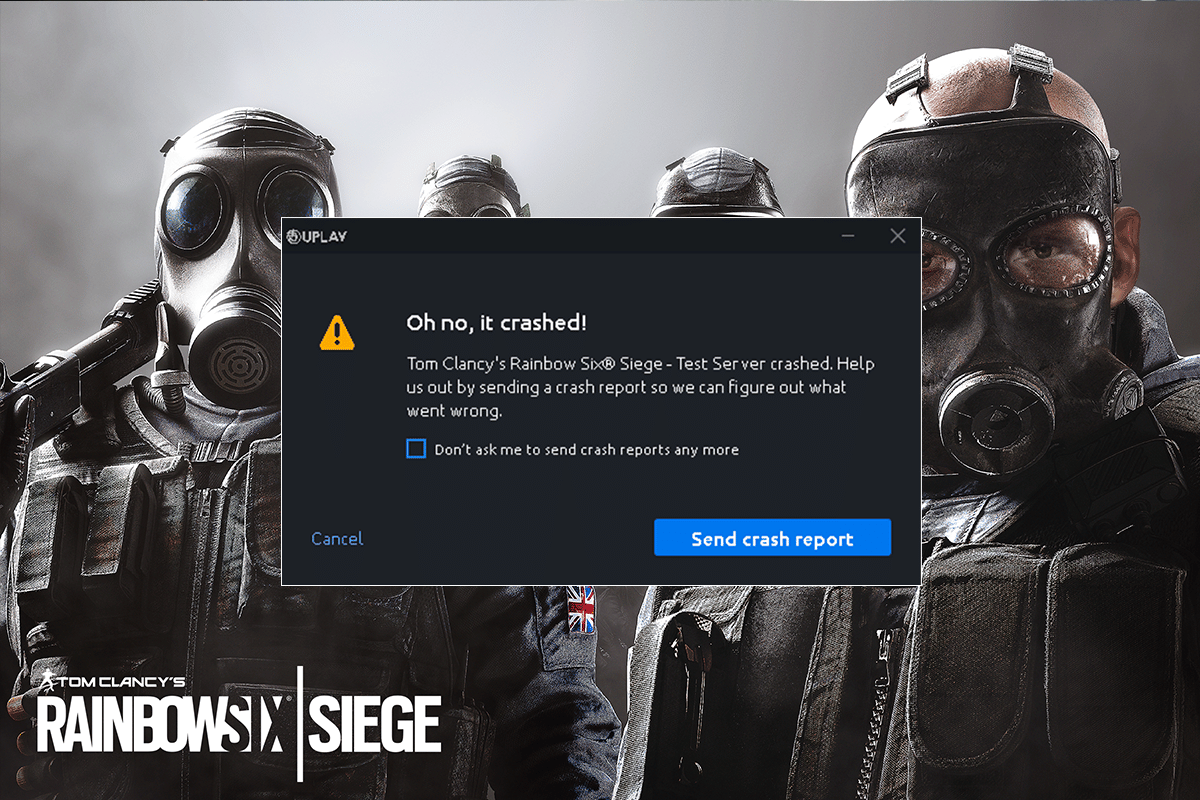
Inhalt
- So beheben Sie den Absturz von Rainbow Six Siege unter Windows 10
- System Anforderungen
- Methode 1: Führen Sie einen sauberen Neustart durch
- Methode 2: Vollbildoptimierungen deaktivieren
- Methode 3: Aktualisieren Sie Gerätetreiber
- Methode 4: Aktualisieren Sie Windows
- Methode 5: Überprüfen Sie die Integrität von Spieldateien
- Methode 6: Deaktivieren Sie die Windows Defender-Firewall (nicht empfohlen)
- Methode 7: Antivirus vorübergehend deaktivieren (nicht zutreffend)
- Methode 8: Spielüberlagerung deaktivieren
- Methode 9: Installieren Sie Rainbow Six Siege neu
So beheben Sie den Absturz von Rainbow Six Siege unter Windows 10
Wenn Rainbow Six Siege beim Start Ihres Players abstürzt, liegt dies höchstwahrscheinlich an R6-Sounddaten. Daneben gibt es andere Gründe, die dafür verantwortlich sind, darunter:
- Ältere Version des Grafiktreibers
- Die RAM-Kapazität des Systems geht zur Neige
- Aktivieren der Cloud-Speicherung unter Windows
- Softwarefehler
- Beschädigte Spieldateien
- Kompatibilitätsprobleme mit dem System
Softwarefehler oder Probleme mit dem Spiel selbst können das Spielerlebnis für Benutzer nicht beeinträchtigen. Alles dank legitimer und effektiver Methoden, die wir besprechen werden, werden sie den Spielern sehr helfen, dem Fehler zuzustimmen. Probieren Sie neben der Überprüfung der Internetverbindung die unten aufgeführten Methoden aus, um ein positives Ergebnis zu erzielen.
System Anforderungen
Es hat keinen Sinn, das Spiel unter Windows herunterzuladen, wenn Ihr System nicht einmal die Anforderungen des Spiels erfüllt. Stellen Sie daher zunächst sicher, dass Ihr System Rainbow Six Siege ausführen kann. Um zu überprüfen, ob Ihr Computer/Laptop kompatibel ist, sollte er die Mindestanforderungen zum Ausführen des Spiels erfüllen und die empfohlenen Anforderungen erfüllen, um es ohne Probleme auszuführen.
- Mindestanforderungen an das Betriebssystem sind Windows 7, Windows 8.1 und Windows 10 (64 Bit) , wobei Windows 7 SP1, Windows 8.1 und Windows 10 (64 Bit) empfohlen werden.
- Der Prozessor sollte mindestens Intel Core i3 560 @ 3,3 GHz oder AMD Phenom II X4 945 @ 3,0 GHz erfüllen , während Intel Core i5-2500K @ 3,3 GHz oder besser oder AMD FX-8120 @ 3,1 GHz oder besser empfohlen wird .
- Der Speicherbedarf für das Minimum beträgt 6 GB RAM, empfohlen werden 8 GB RAM .
- Grafik ist eine weitere wesentliche Anforderung, die mindestens NVIDIA GeForce GTX 460 oder AMD Radeon HD 5870 (DirectX-11-kompatibel mit 1 GB VRAM) sein muss, während NVIDIA GeForce GTX 670 (oder GTX 760 / GTX 960) oder AMD Radeon HD 7970 empfohlen wird (oder R9 280X (2 GB VRAM) / R9 380 / Fury X)
- Der für beide bevorzugte Speicher beträgt 61 GB.
- Die Soundkarte für Mindestanforderungen ist DirectX 9.0c mit den neuesten Treibern, während DirectX 9.0c-kompatible Soundkarte 5.1 mit den neuesten Treibern empfohlen wird.
Methode 1: Führen Sie einen sauberen Neustart durch
Zunächst sollten Sie einen sauberen Neustart Ihres Systems durchführen. Ein Neustart hilft bei der Beseitigung von Konflikten zwischen dem Spiel und den Programmen. Daher müssen Sie diese Methode mit den unten angegebenen Schritten ausführen, um diese Möglichkeit auszuschließen. Lesen Sie unsere Anleitung zum Durchführen eines sauberen Neustarts in Windows 10.
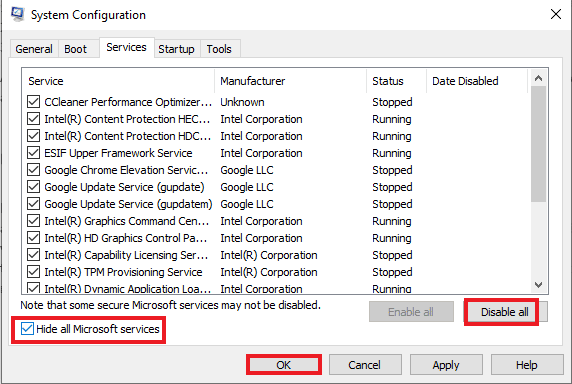
Methode 2: Vollbildoptimierungen deaktivieren
Manchmal kann die Vollbildoptimierung zum Absturz von Rainbow Six Siege führen. Die Vollbildoptimierung führt zum Kompatibilitätsproblem. Um es zu deaktivieren, befolgen Sie die unten aufgeführten Schritte.
1. Drücken Sie die Windows-Taste , geben Sie steam ein und klicken Sie auf Öffnen .

2. Klicken Sie auf die Bibliothek .
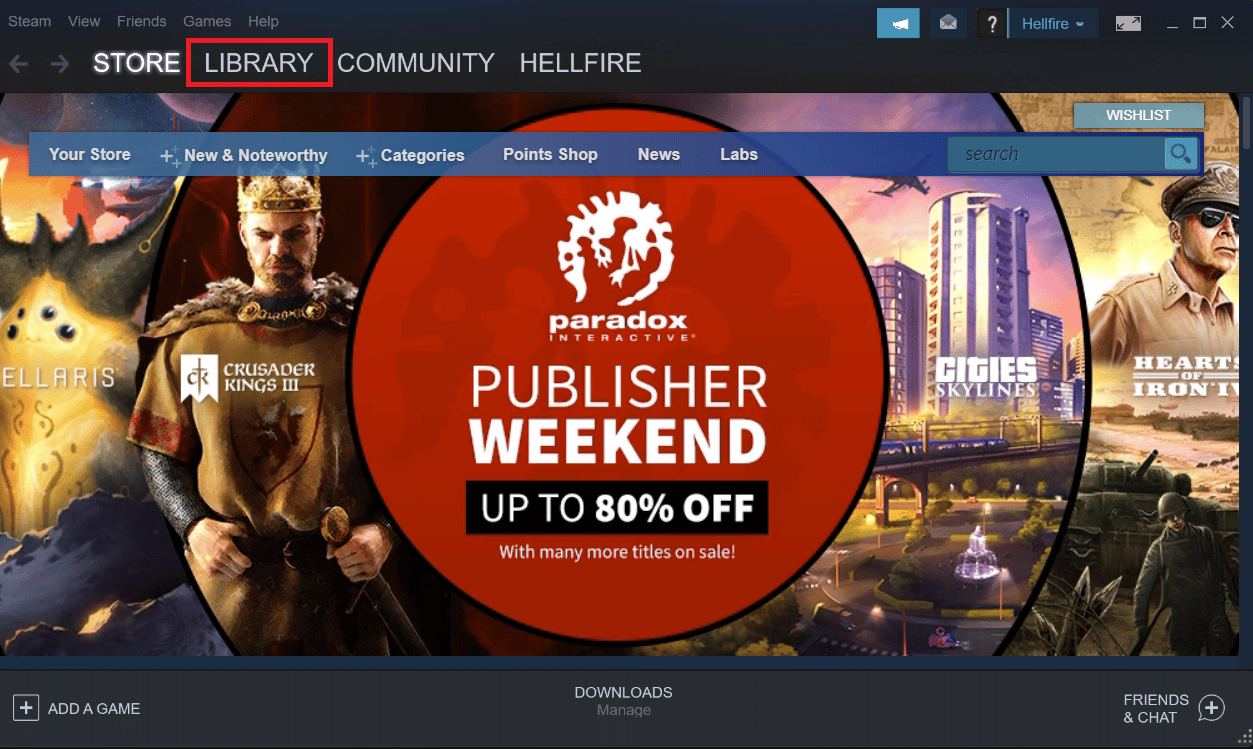
3. Klicken Sie mit der rechten Maustaste auf Rainbow Six Siege und wählen Sie dann Verwalten.
4. Klicken Sie auf Lokale Dateien durchsuchen, um den Speicherort der Datei zu öffnen .
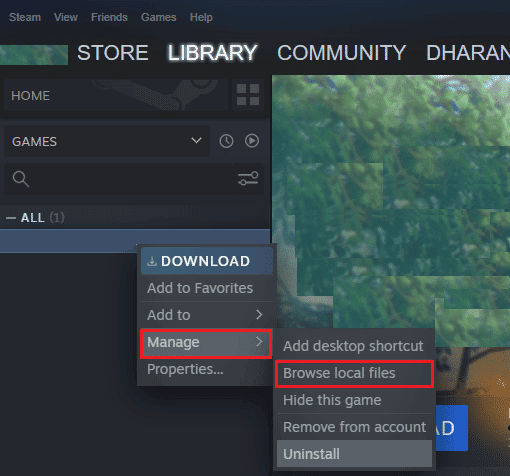
5. Ein Popup-Fenster wird angezeigt.
6. Klicken Sie mit der rechten Maustaste auf das Spiel und wählen Sie Eigenschaften .
7. Navigieren Sie zur Registerkarte Kompatibilität und aktivieren Sie das Kontrollkästchen neben Vollbildoptimierung deaktivieren .
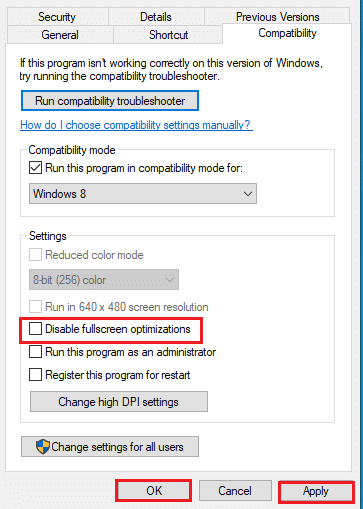
8. Klicken Sie abschließend auf Apply und Ok , um die Änderungen zu speichern.
Lesen Sie auch: Steam stürzt immer wieder ab
Methode 3: Aktualisieren Sie Gerätetreiber
Wenn Rainbow Six Siege immer wieder auf Ihrem Player abstürzt, dann liegt das höchstwahrscheinlich an veralteten Treibern. Stellen Sie sicher, dass die Grafikkarte über alle aktualisierten Treiber verfügt, die zur Verbesserung der Spielleistung und ihrer Aktivität auf Ihrem System beitragen. Lesen Sie unsere Anleitung zu 4 Möglichkeiten zum Aktualisieren von Grafiktreibern in Windows 10. Um andere Treiber zu aktualisieren, folgen Sie unserer Anleitung zum Aktualisieren von Gerätetreibern unter Windows 10.
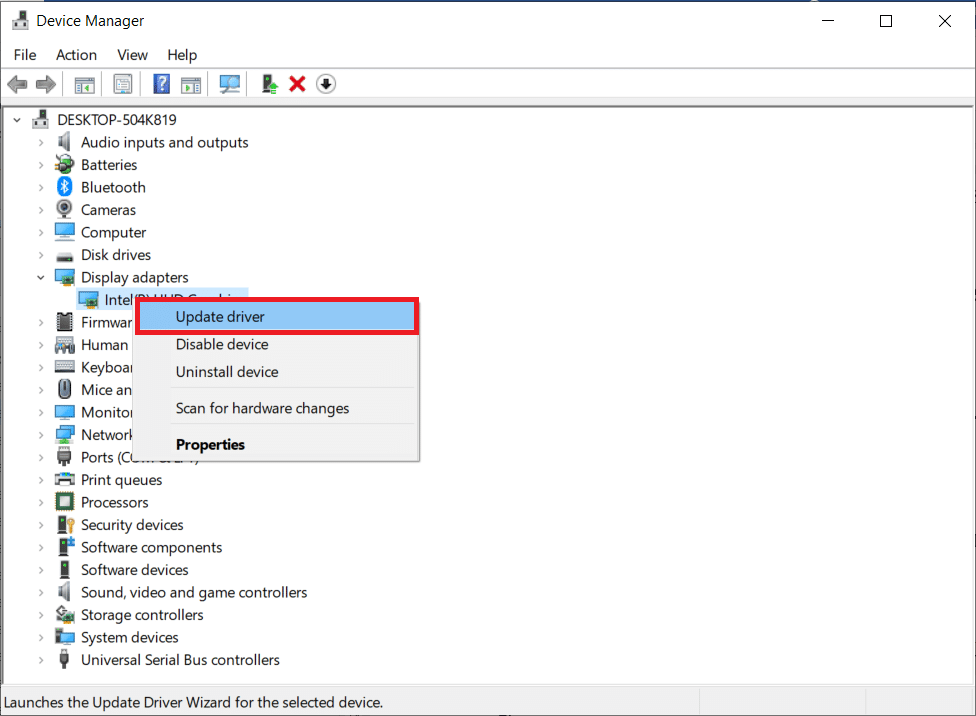
Methode 4: Aktualisieren Sie Windows
Das Aktualisieren des Grafiktreibers reicht manchmal nicht aus, möglicherweise benötigt sogar Ihr System ein Update. Mit der älteren Version von Windows entspricht das neue und aktualisierte Spiel möglicherweise nicht den Anforderungen. Lesen Sie unsere Anleitung zum Herunterladen und Installieren des neuesten Updates für Windows 10.

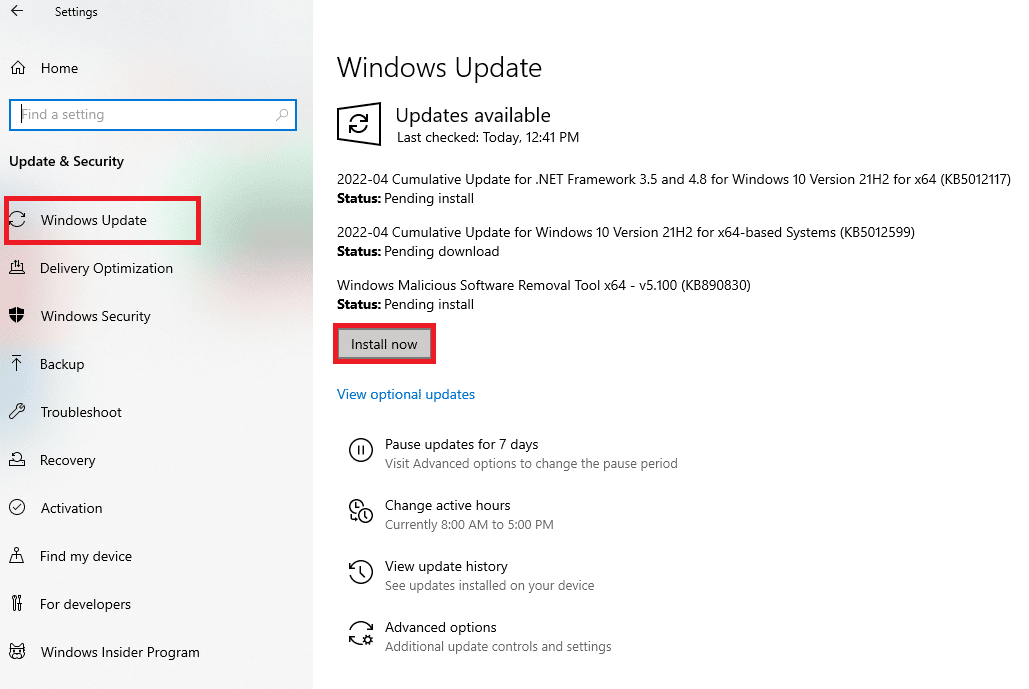
Lesen Sie auch: So fügen Sie Microsoft-Spiele zu Steam hinzu
Methode 5: Überprüfen Sie die Integrität von Spieldateien
Es ist möglich, dass die Spieldateien in Steam beschädigt sind und die Ursache für den Fehler, dass das Spiel nicht geöffnet wird. Es passiert normalerweise während des Herunterladens des Spiels auf Steam, wenn die riesigen Dateien beschädigt werden. Dieses Problem kann mit der Funktion „Dateiintegrität überprüfen“ in Steam selbst behoben werden. Lesen Sie unseren Leitfaden zur Überprüfung der Integrität von Spieldateien auf Steam.
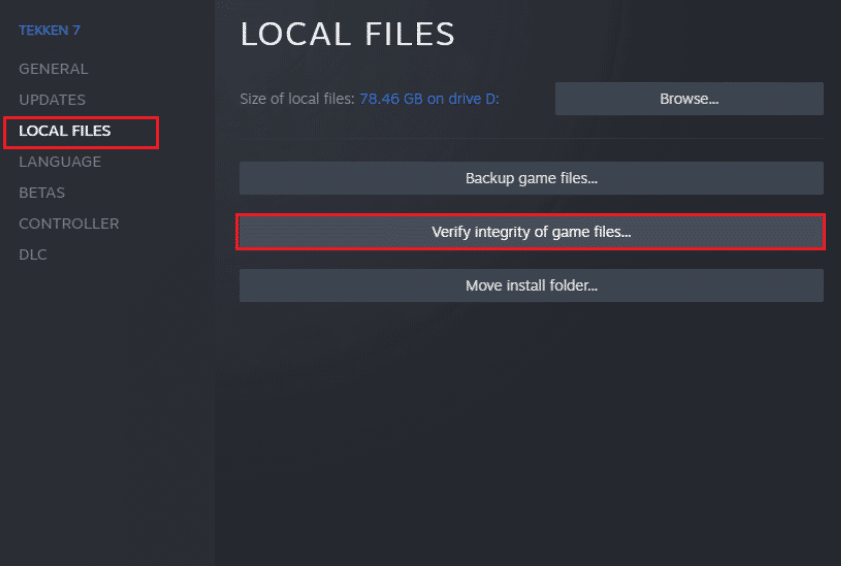
Methode 6: Deaktivieren Sie die Windows Defender-Firewall (nicht empfohlen)
Wenn Rainbow Six Siege beim Start abstürzt, besteht die Möglichkeit, dass die Windows Defender-Firewall das Starten des Spiels blockiert. Um dies zu beheben, ist es wichtig, die Firewall auf Ihrem System zu deaktivieren. Lesen Sie unsere Anleitung zum Deaktivieren der Windows 10-Firewall.
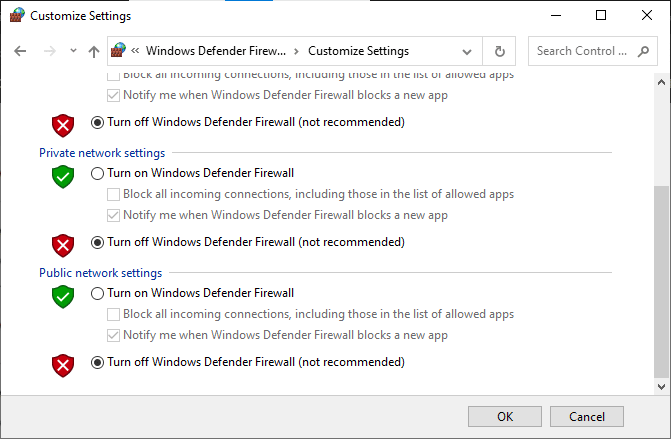
Lesen Sie auch: Steam-Bild konnte nicht hochgeladen werden
Methode 7: Antivirus vorübergehend deaktivieren (nicht zutreffend)
Antivirus auf Ihrem System kann übervorsichtig sein und dazu führen, dass das Spiel nicht geladen und schließlich nicht geöffnet wird. Dieses Problem tritt unter Windows recht häufig auf und die bestmögliche Lösung besteht darin, den Virenschutz für das Spiel zu deaktivieren. Sie können dies tun, indem Sie in Ihrem System auf Viren- und Bedrohungsschutz zugreifen. Lesen Sie unsere Anleitung zum vorübergehenden Deaktivieren von Antivirus unter Windows 10.
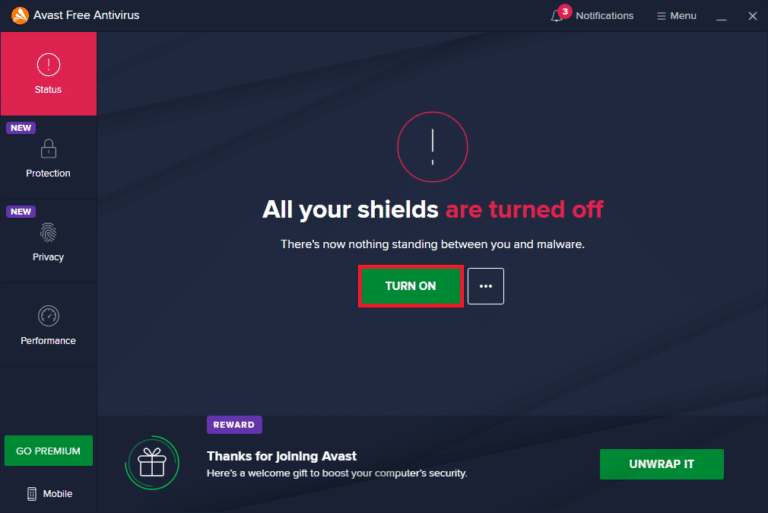
Methode 8: Spielüberlagerung deaktivieren
In Systemen mit begrenzten Hardwareressourcen kommt es häufig vor, dass Rainbow Six Siege aufgrund von Anwendungen von Drittanbietern wie Steam-Overlay abstürzt. Diese Apps müssen deaktiviert werden, um das Spiel auf dem System ausführen zu können, was Sie tun können, indem Sie die unten aufgeführten Schritt-für-Schritt-Anleitungen zu Ihrer Hilfe nehmen.
1. Öffnen Sie die Steam-Client- Anwendung.

2. Klicken Sie auf den Steam -Tab in der oberen linken Ecke des Bildschirms.
3. Klicken Sie anschließend auf Einstellungen .
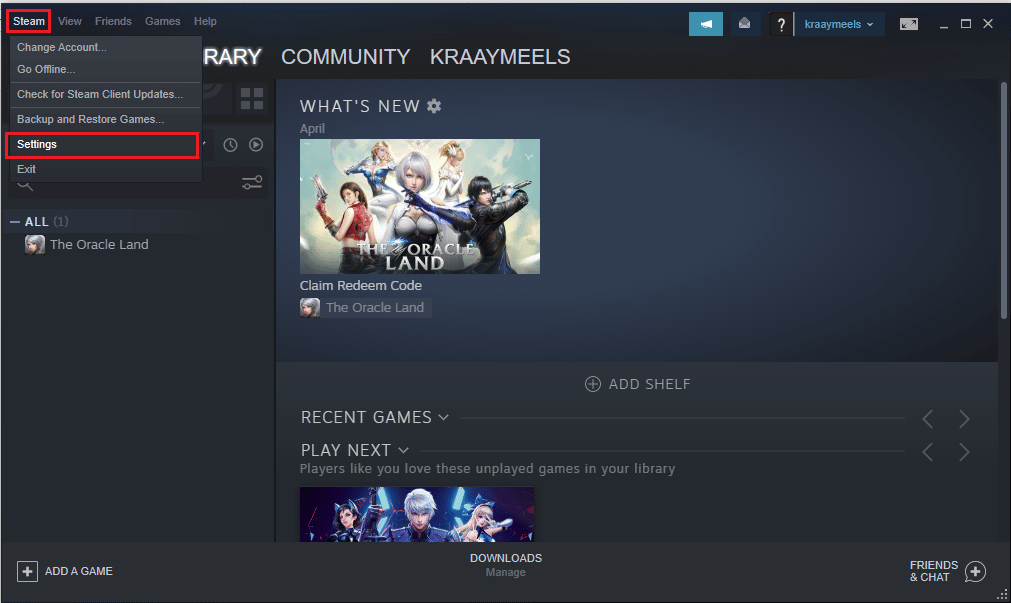
4. Klicken Sie als Nächstes auf das In-Game- Menü.
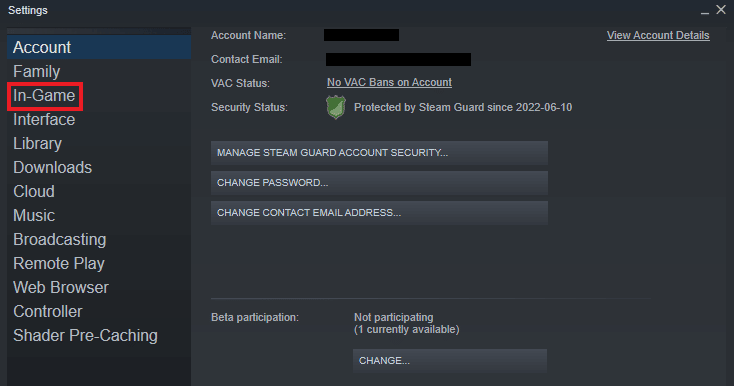
5. Deaktivieren Sie das Kontrollkästchen Steam-Overlay im Spiel aktivieren .
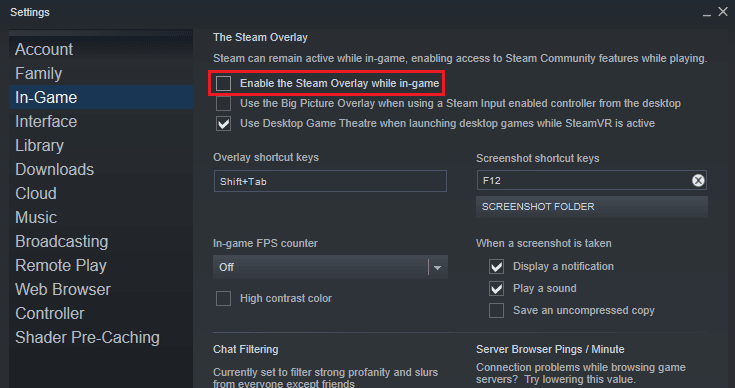
Lesen Sie auch: So sichern Sie Steam-Spiele
Methode 9: Installieren Sie Rainbow Six Siege neu
Wenn bisher keine der Methoden funktioniert hat, kann eine Neuinstallation des Spiels hilfreich sein. Eine Neuinstallation ist immer die beste Option, wenn nichts anderes hilft. In diesem Fall können Sie das Spiel mithilfe der folgenden Schritte neu installieren, um das Absturzproblem von Rainbow Six Siege zu beheben.
1. Starten Sie die Steam -App.

2. Klicken Sie auf die Registerkarte BIBLIOTHEK .
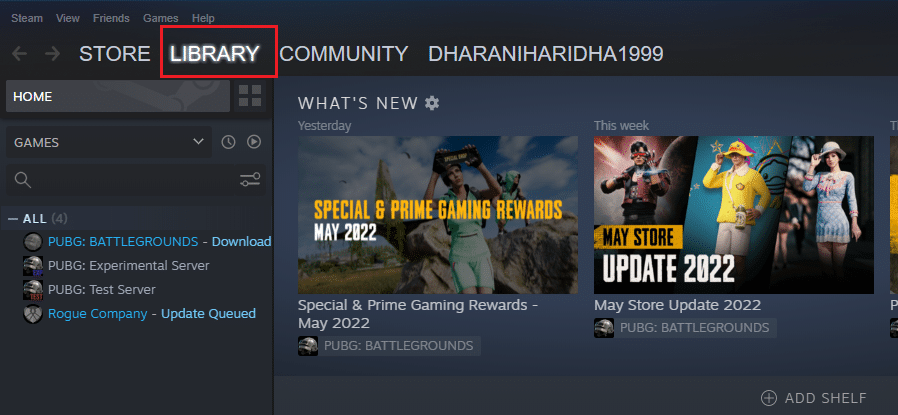
3. Klicken Sie mit der rechten Maustaste auf Rainbow Six Siege und klicken Sie auf Verwalten.
4. Klicken Sie auf Deinstallieren .
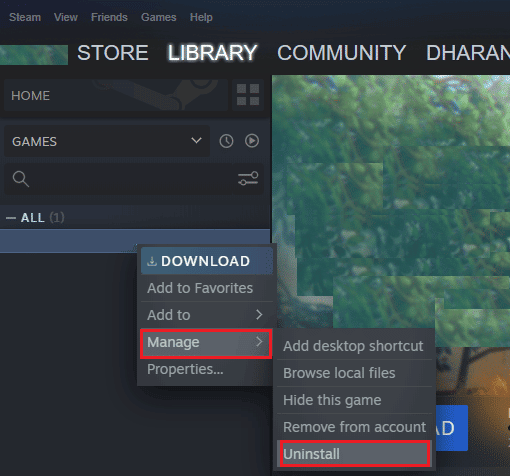
5. Öffnen Sie als Nächstes den STORE- Tab in Steam.
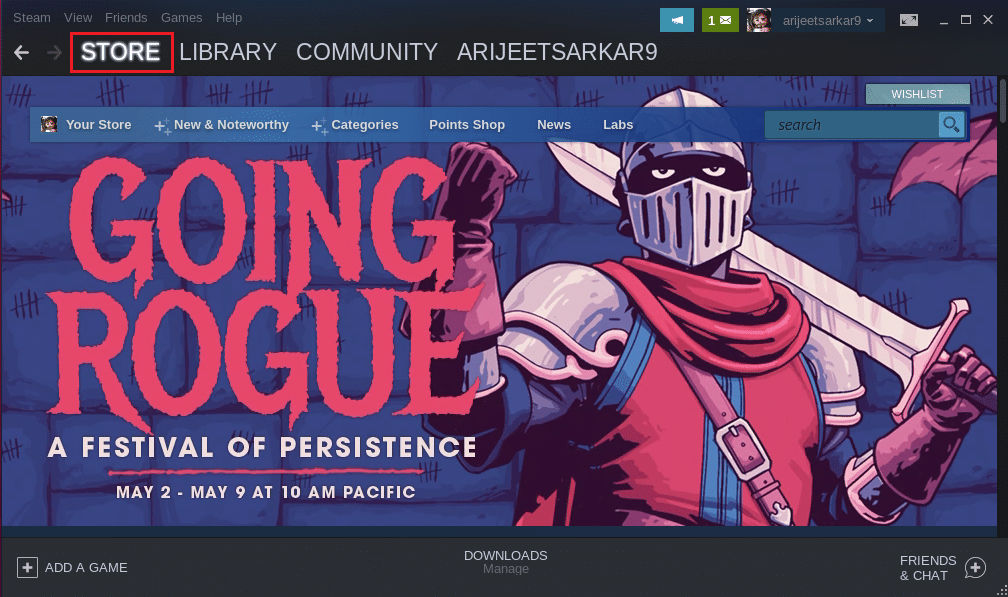
6. Suchen Sie in der Suchleiste nach Rainbow Six Siege und klicken Sie auf das Spiel.
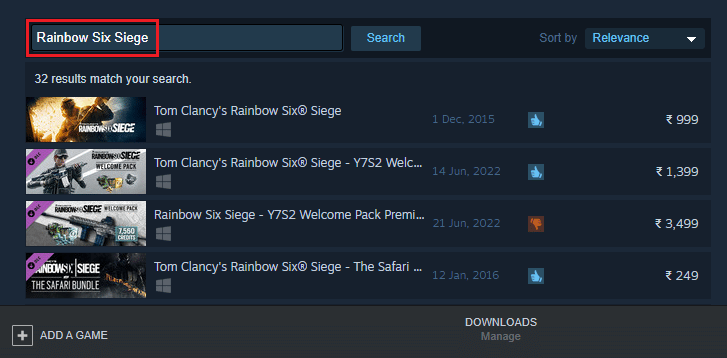
7. Klicken Sie abschließend auf Installieren .
Häufig gestellte Fragen (FAQs)
Q1. Wie kann ich beheben, dass Rainbow Six Siege unter Windows nicht funktioniert?
Ans. Der Fehler „Rainbow Six Siege funktioniert nicht“ kann unter Windows behoben werden, indem die Hintergrund-Apps geschlossen, das Spiel neu installiert oder Windows aktualisiert wird.
Q2. Ist Rainbow Six Siege für Kinder zum Spielen geeignet?
Ans. Rainbow Six Siege ist ein leistungsstarkes Ballerspiel, das für jede Altersgruppe geeignet ist, jedoch ist die Aufsicht der Eltern erforderlich, wenn Kinder das Spiel spielen.
Q3. Gibt es eine Fortsetzung von Rainbow Six Siege?
Ans. Nein , im Moment gibt es keine Fortsetzung von Rainbow Six Siege.
Q4. Ist Rainbow Six Siege kostenlos auf Steam erhältlich?
Ans. Rainbow Six Siege ist kein kostenloses Spiel, es kann bei Steam gekauft werden.
Q5. Kann eine Person bei Rainbow Six Siege blockiert werden?
Ans. Ja , es ist möglich, dass ein Spieler bei Rainbow Six Siege blockiert wird. Falls ein Spieler Schimpfwörter verwendet oder gegen die Spielregeln verstößt.
Empfohlen:
- Hulu-Fehlercode 406 beheben
- CoD Black Ops 2 Unhandled Exception Caught Error behoben
- Fix Unity Web Player funktioniert nicht
- Hearthstone-Verzögerung in Windows 10 beheben
Wir hoffen, dass diese Anleitung dazu beigetragen hat, das Problem des Absturzes von Rainbow Six Siege unter Windows 10 zu lösen. Lassen Sie uns aus diesem Artikel wissen, welche Methode für Sie am besten funktioniert hat. Wenn Sie weitere Fragen oder Vorschläge zum Thema haben, hinterlassen Sie diese im Kommentarbereich unten.
